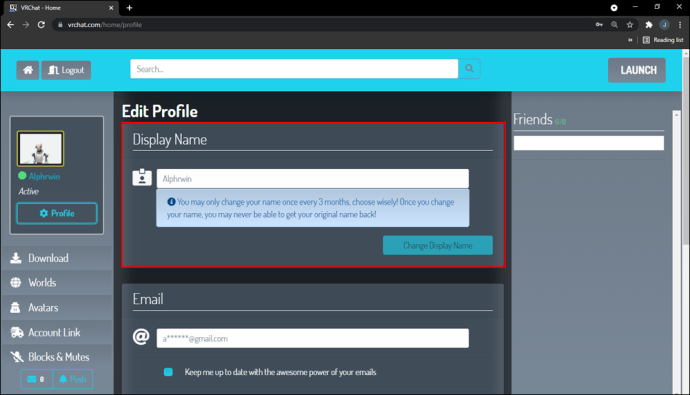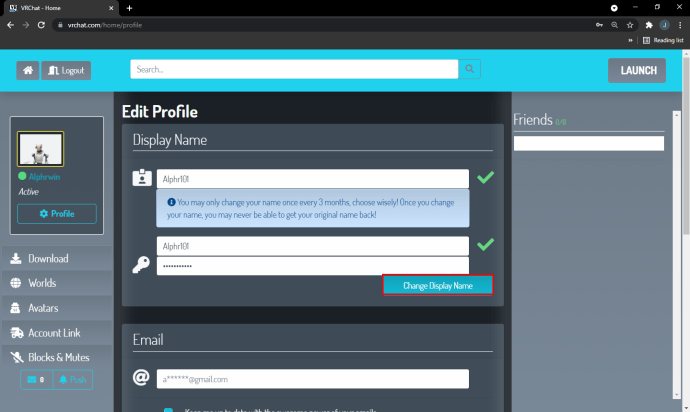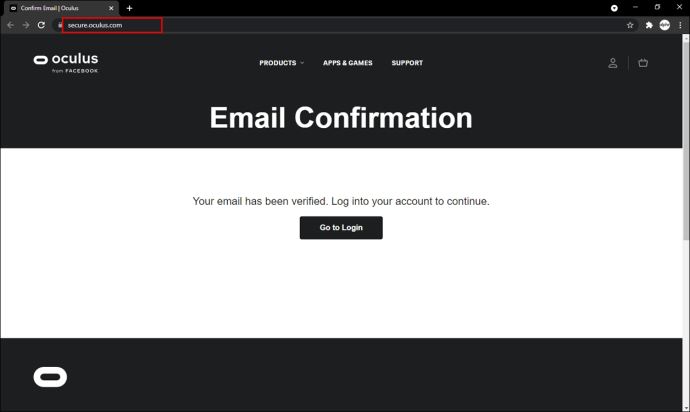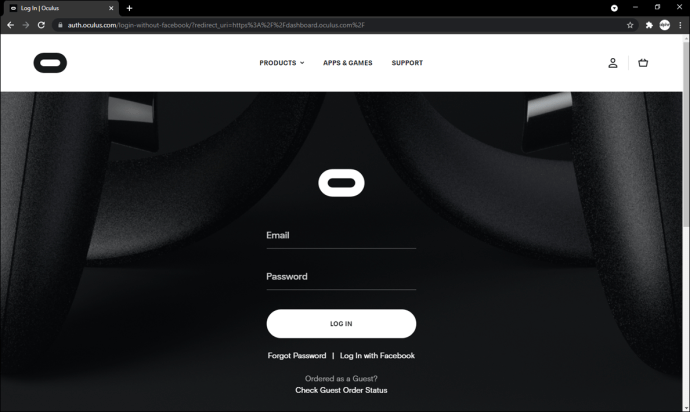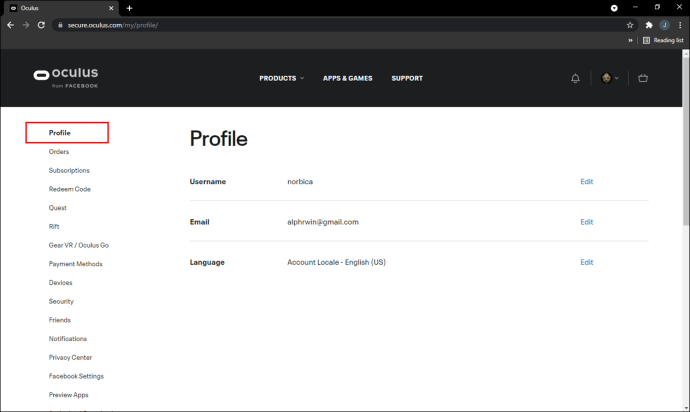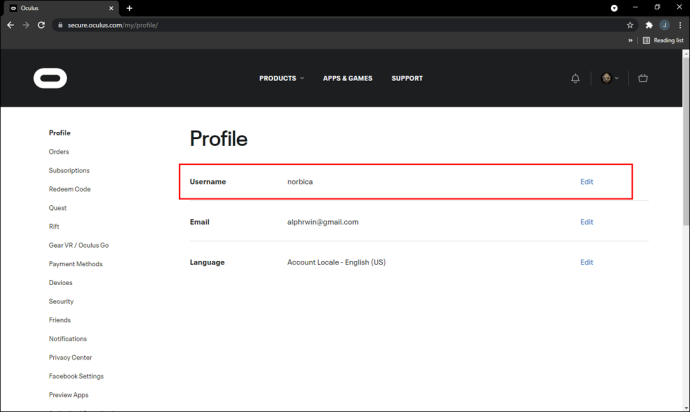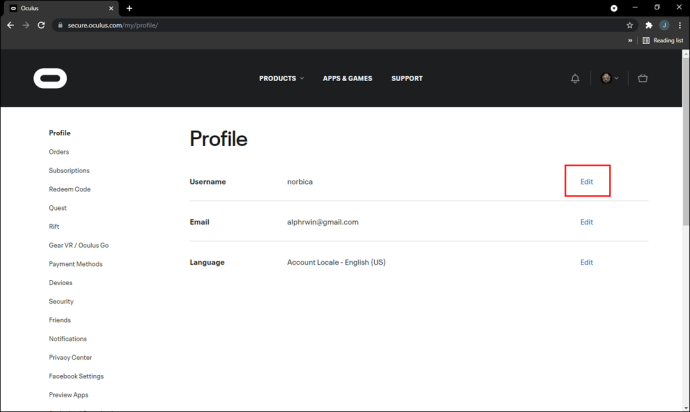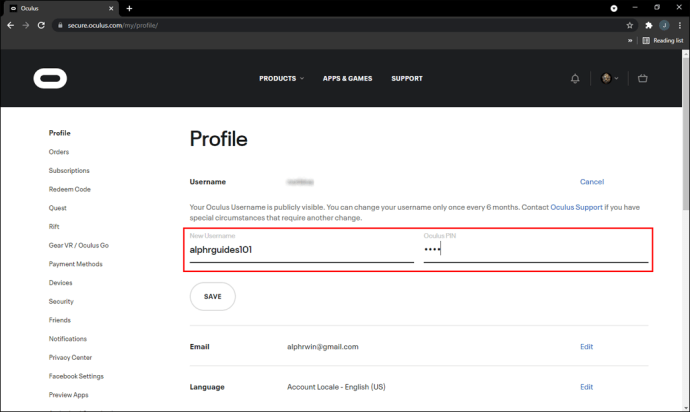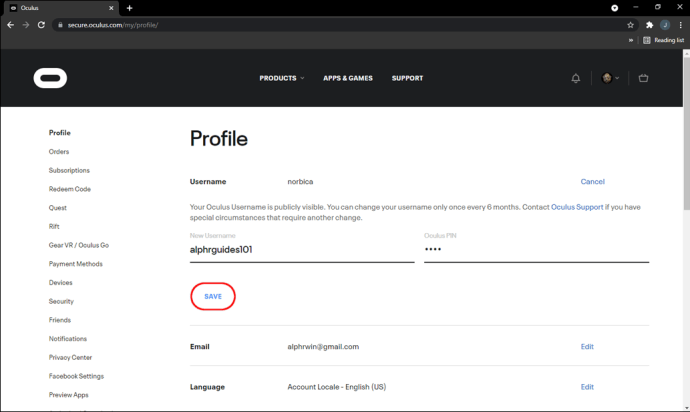您的显示名称是 VRChat 世界不可或缺的一部分。它会通知他们正在与之聊天的其他玩家,让他们决定是否要继续聊天。随着时间的推移,您的姓名首选项可能会发生变化,您可能希望使用不同的绰号。但是你怎么做呢?

继续阅读以了解有关如何更改 VRChat 名称的更多信息。您将了解如何在多个平台上进行操作,包括 Steam 和 Oculus。
如何在 Steam 的 VRChat 中更改您的名字
您首次注册 VRChat 会话时使用的名称是您的用户名。你不能改变它,你用它来登录游戏。
但是,您可以更改显示名称。这是其他玩家在你的头像上看到的名字。默认情况下,它与您的用户名相同,但您可以每 90 天更改一次。
以下是在 VRChat 中更改显示名称所需的操作:
- 转到您的 VRChat 主页并输入您的登录凭据。

- 按“个人资料”按钮,显示您的姓名、头像缩略图和状态。

- 下一个窗口允许您更改帐户详细信息,包括显示名称。
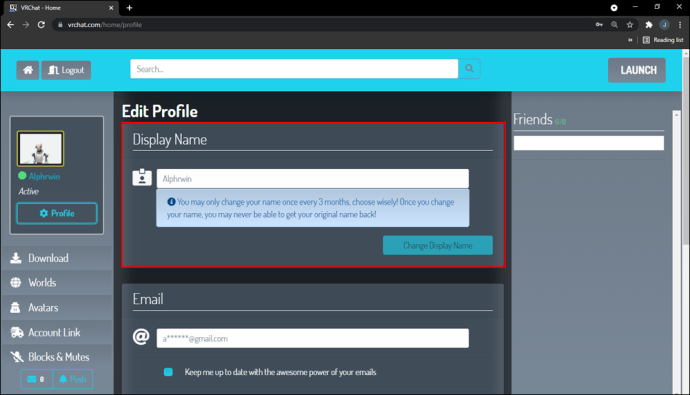
- 输入新的显示名称并重新输入以验证您的决定。

- 保存更改。
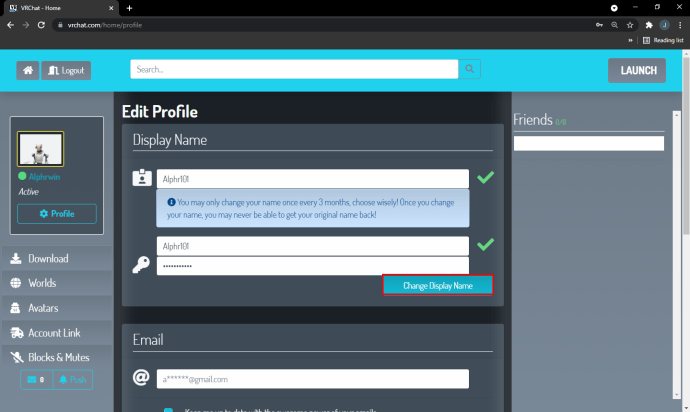
- 开始一个新的聊天会话,看看它是否正常工作。
确保正确输入新的显示名称并使用 4 到 15 个字符。此外,它不能与其他人的用户名或显示名称相同。
请记住,这只会改变您的显示名称。您用于登录游戏的用户名将保持不变。
此外,在更改显示名称时,请考虑一些重要的社区准则。它不能包含任何粗鲁或冒犯性的语言,也不能冒充其他用户。违反游戏服务条款和社区准则的名称可能需要更改。
同样,不要忘记显示名称只能每三个月更改一次。您无法覆盖此限制,因此在选择新名称时要格外小心。
如何在 VRChat for Oculus 中更改您的名字
如果您是 Oculus 用户,也可以更改您的 VRChat 显示名称。过程保持不变:
- 导航到 VRChat 主页并使用您的用户名和密码登录。

- 点击“个人资料”按钮以显示您的头像缩略图、状态和名称。您现在将看到您的显示名称和其他帐户信息。

- 输入并重新输入唯一的显示名称。

- 保存更改并通过启动新游戏来测试名称。
Oculus 还允许您更改用户名。完成此操作后,该名称将公开显示并可在所有 Oculus 设备上使用。用户名可以每半年或每六个月更改一次。
请按照以下步骤更改您的 Oculus 用户名:
- 启动您的浏览器并前往 secure.oculus.com。
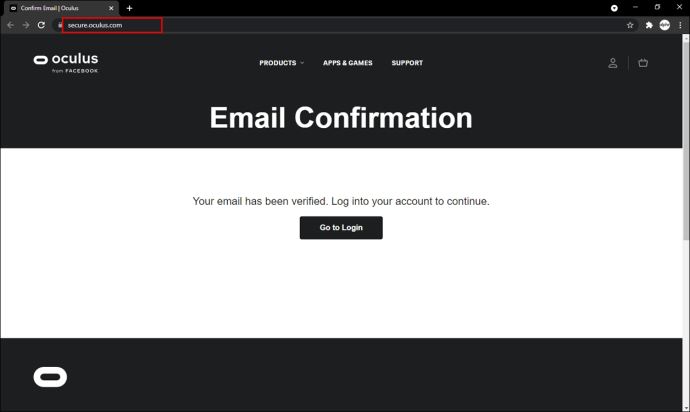
- 输入您的登录凭据。
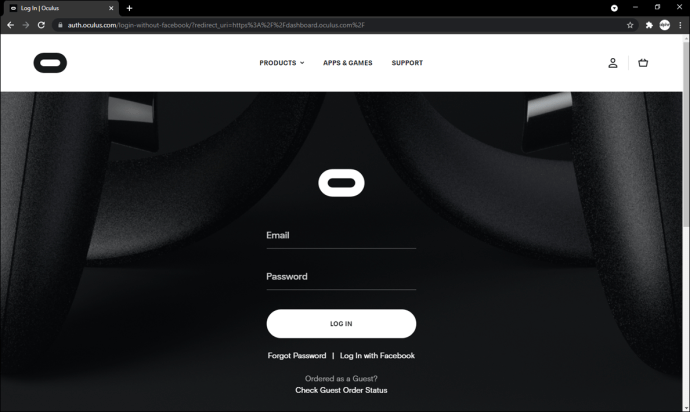
- 按显示器左侧部分的“配置文件”窗口。
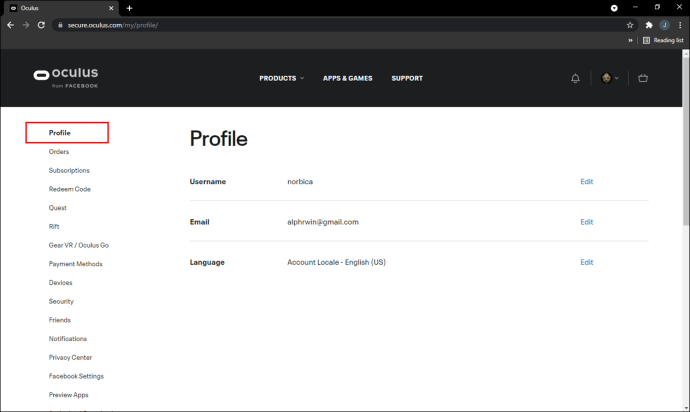
- 导航到“用户名”窗口。
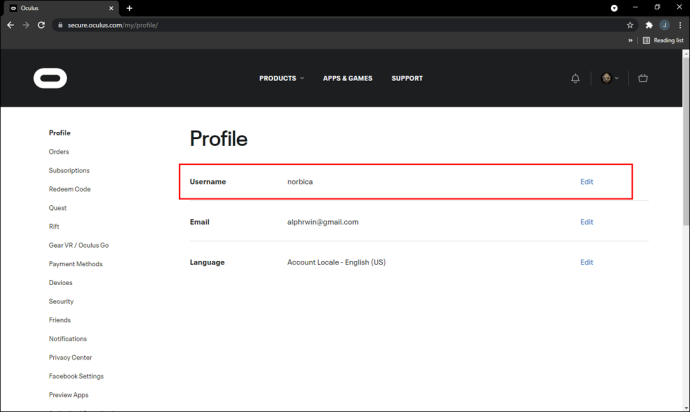
- 单击“编辑”按钮。
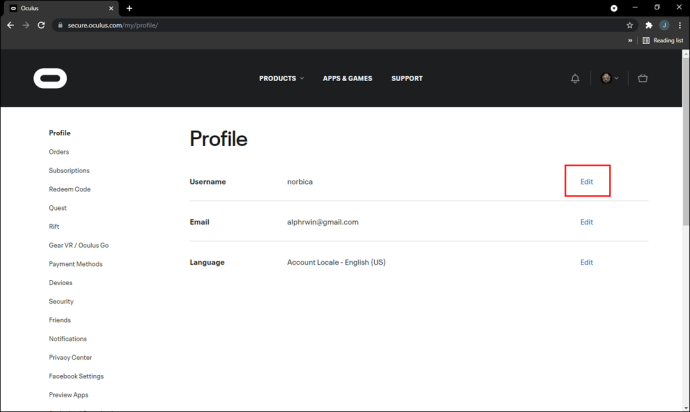
- 输入您的新用户名和密码。
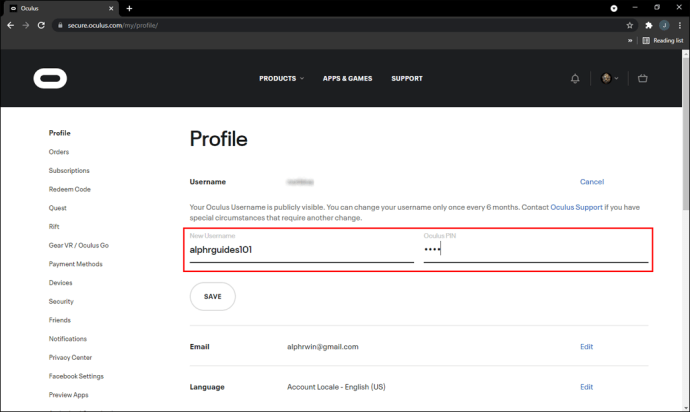
- 按“保存”按钮,然后按“确认”,就大功告成了。
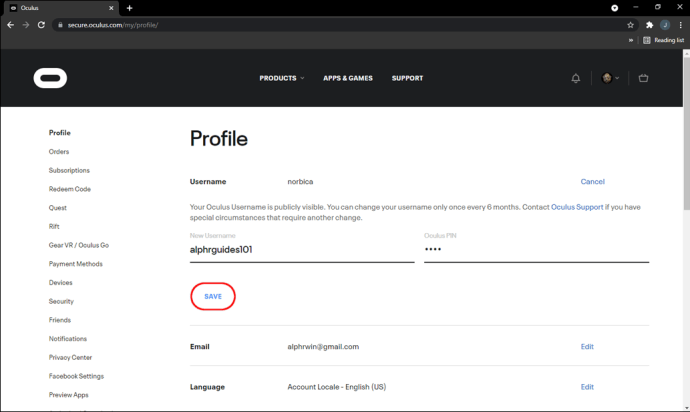
此外,您应该了解特定的 Oculus 用户名要求:
- 您的姓名必须以数字或字母开头。不允许使用其他符号。
- 用户名的长度必须在 2 到 20 个字符之间。
- 您的用户名可以包含数字、字母、下划线和破折号的组合。但是,它不能包含连续的下划线或破折号。
- 该名称不能包含句点、斜线和空格。
其他常见问题
如何在 VRChat 中更改我的电子邮件地址?
在更改 VRChat 名称时,您可能还想输入新的电子邮件地址。幸运的是,这也是一个相对简单的过程:
1. 使用游戏主页登录VRChat。
2. 按“编辑配置文件”按钮。除非您从新位置进入平台,否则该应用可能不需要登录验证。
3. 在空白框中输入您的新电子邮件地址。
4. 按“更改电子邮件”,就是这样。
在虚拟现实中管理帐户
在 VRChat 中更改您的名字很简单,但非常有益。它可以帮助强化您想在聊天会话中留下的印象。但是,在选择新名称时要小心,不要忘记遵循准则以避免出现麻烦。
您更改了多少次 VRChat 显示名称?你是在 Steam 还是 Oculus 上玩游戏?请在下面的评论部分告诉我们。